Si teniu problemes per connectar els vostres AirPods, Assegureu-vos que els vostres AirPods estiguin carregats, que el Bluetooth estigui activat per al dispositiu que voleu connectar i restabliu el dispositiu abans de tornar-ho a provar . Si cap d'aquests passos funciona, hauríeu de desvincular els vostres AirPods del vostre dispositiu, restablir els AirPods i provar de tornar-los a connectar. Si encara no funciona, no us preocupeu; tenim més solucions aquí a continuació.

Els usuaris d'AirPods saben que un dels principals problemes que la gent ha estat informant és que els seus Els AirPods no es connectaran al seu iPhone. Bé, tenim algunes bones notícies per a tu: això és fàcil de solucionar mitjançant la nostra guia!
No estàs sol si has tingut problemes per connectar els teus AirPods al teu iPhone. Molts usuaris han estat informant d'aquest problema. Però no us preocupeu; hi ha una solució per a qualsevol causa potencial.
Deixeu de lluitar perquè els vostres AirPods es connectin al vostre iPhone; només cal seguir els passos que es detallen a continuació tan aviat com sigui possible.
Aquest article us mostrarà com connectar els vostres AirPods al vostre iPhone fàcilment. Així que sense més preàmbuls, comencem!
Per què els meus AirPods no es connecten al meu iPhone?
AirPods són un producte sorprenent que us pot fer la vida molt més fàcil. Són auriculars i auriculars Bluetooth sense fil d'Apple que vénen en diverses generacions, l'últim AirPods Pro. Aquests dispositius s'han generalitzat amb els anys, per la qual cosa és frustrant que els vostres AirPods no es connectin al vostre iPhone.
Malgrat la comoditat que solen oferir, alguns usuaris tenen problemes amb els AirPods. El més comú és que els vostres AirPods no es poden connectar a un iPhone o altres dispositius Apple. En general, aquest problema es pot resoldre fàcilment sense molta ajuda.
Però abans d'anar a la resolució de problemes, reviseu algunes possibles causes que podrien fer que els vostres AirPods no es connectin:
- Els vostres AirPods estan sense bateria: això passa si els vostres AirPods o la funda de càrrega dels AirPods estan sense bateria o tenen un problema de maquinari relacionat amb la càrrega.
- Problemes de l'iPhone: el propi dispositiu Apple pot estar danyat o tenir problemes de maquinari. Això passa amb més freqüència quan el Bluetooth està danyat al telèfon.
- Problemes de maquinari als vostres AirPods: si els vostres AirPods estan danyats, bruts o no estan emparellats correctament amb altres dispositius, no els podreu connectar.
- Esteu fora de l'abast: els AirPods han d'estar en un rang determinat de l'iPhone o l'iPad (o un altre dispositiu Bluetooth compatible) al qual esteu intentant connectar-vos.
Tot i que aquestes no són les úniques causes, la gran majoria dels problemes amb els AirPods provenen d'aquests problemes. Ara que hem fet una ullada a quina podria ser l'arrel del problema, és hora de resoldre'ls.
Com solucionar-ho Per què els meus AirPods no es connecten a l'iPhone?
Els vostres AirPods han deixat de funcionar? És cert que els AirPods no funcionen amb determinats dispositius Apple? Aquesta guia explica com solucionar un problema de connexió en un iPhone, iPad o un altre dispositiu iOS compatible.
Per què els AirPods no connecten Quick Fixes
Si teniu problemes perquè els vostres AirPods es connectin amb el vostre iPhone, proveu aquests consells:
- Assegureu-vos que els dos dispositius estiguin engegats i que el Bluetooth estigui habilitat en tots dos.
- Comproveu la bateria dels AirPods obrint la funda a prop del vostre iPhone. Si els AirPods no estan carregats o si hi ha un problema amb la bateria, és possible que no es connectin.
- Si utilitzeu un iPhone XS o posterior, proveu de reiniciar el telèfon mantenint premut el botó lateral i el botó de volum fins que vegeu el control lliscant.
- Si els vostres AirPods estan connectats a un altre dispositiu, com ara un iPad o un Mac, i voleu utilitzar-los amb el vostre iPhone, assegureu-vos de desvincular-los de l'altre dispositiu.
- Desactiveu el Bluetooth al vostre iPhone i torneu-lo a activar.
- Suprimiu els AirPods dels vostres dispositius Bluetooth i, a continuació, torneu-los a afegir.
Si encara teniu problemes, proveu de seguir la guia següent.
A continuació s'explica com arreglar els AirPods que no es connecten a un iPhone, iPad o qualsevol altre dispositiu compatible amb Bluetooth.
passarel·la predeterminada no disponible Windows 10 2019
#1. Activa el Bluetooth al teu iPhone
El vostre iPhone és compatible amb dispositius Bluetooth, com ara AirPods, teclats, altaveus i altres dispositius Bluetooth. Si els vostres AirPods no es connecten al telèfon, assegureu-vos que el Bluetooth estigui activat.
Per activar el Bluetooth, obriu Configuració aplicació i després seleccioneu Bluetooth . Commuta l'interruptor al costat de Bluetooth per activar-lo.
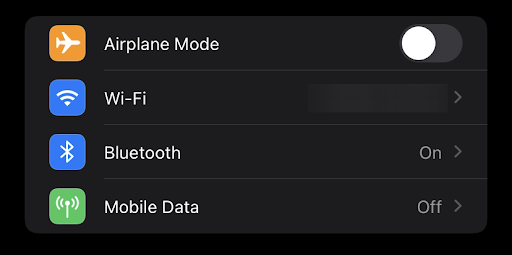
També podeu obrir el centre de control de l'iPhone i activar el Bluetooth des d'allà mitjançant el botó designat. Després d'habilitar el Bluetooth al vostre iPhone, hauríeu de poder vincular els vostres AirPods i permetre que els dos dispositius es connectin.
#2. Desactiveu el Bluetooth i torneu a activar-lo
De vegades, és possible que hàgiu de desactivar el Bluetooth i tornar-lo a activar. En fer-ho, actualitzeu la connexió Bluetooth i podreu començar de nou.
Per assegurar-vos que el Bluetooth estigui activat, aneu a Configuració > Bluetooth.
- Obriu l'aplicació Configuració
- Toqueu Bluetooth per desactivar el Bluetooth al vostre iPhone.
- Commuta l'interruptor al costat de Bluetooth per desactivar-lo.
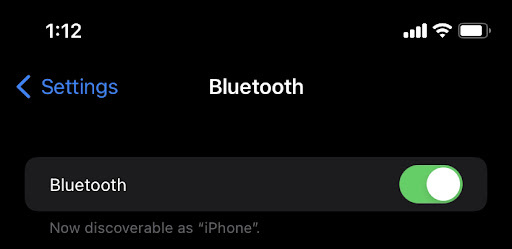
També podeu utilitzar el botó dedicat per desactivar el Bluetooth des del centre de control de l'iPhone. Feu servir els vostres AirPods després d'apagar el Bluetooth i tornar-lo a activar.
#3. Assegureu-vos que els vostres AirPods estiguin a l'abast del vostre iPhone
Si el vostre iPhone no es troba a l'abast Bluetooth dels vostres AirPods, no funcionarà a l'iPhone. Els AirPods només es poden enllaçar mitjançant Bluetooth a un iPhone, iPad, Mac o altres dispositius Bluetooth si tots dos es troben a la mateixa ubicació.
Els AirPods tenen un llarg abast d'aproximadament 60 peus o 18 metres. No hi ha problemes tècnics amb la qualitat de l'àudio a aquesta distància per als AirPods. Obriu la funda a prop del vostre iPhone per veure fins a quin punt poden arribar els vostres AirPods.
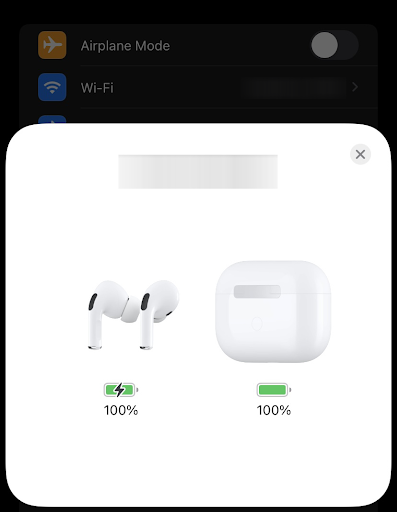
Esteu a l'abast si veieu l'avís emergent amb els vostres AirPods o si veieu els AirPods a la llista quan obriu la configuració de Bluetooth. Si no esteu a prop del vostre iPhone, apropeu-vos fins que vegeu que els AirPods o la vostra funda de càrrega es mostren amb l'animació de configuració.
#4. Comproveu si els vostres AirPods estan vinculats al dispositiu correcte
Quan l'AirPod està enllaçat amb un altre dispositiu, és possible que el dispositiu tingui una sortida d'àudio que prové de l'altre dispositiu. L'AirPod no està dissenyat per enviar una sortida d'àudio simultània, de manera que pot ser que sigui el dispositiu incorrecte.
Per comprovar si els vostres AirPods estan vinculats al dispositiu correcte, obriu l'aplicació Configuració i, a continuació, toqueu Bluetooth. Seleccioneu AirPods i mireu el camp Nom. Si diu 'No connectat', els vostres AirPods no estan vinculats amb el dispositiu correcte.
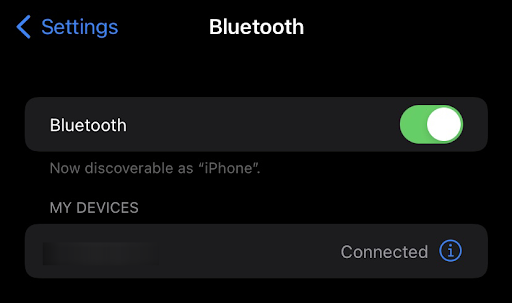
Si teniu AirPods i voleu utilitzar-los amb el vostre iPhone, assegureu-vos de desenllaçar-los de l'altre dispositiu. Pots desvincular els teus AirPods des d'un iPad o un Mac obrint l'aplicació Configuració i seleccionant Bluetooth. Toqueu la 'i' al costat dels vostres AirPods i, a continuació, seleccioneu 'Oblida aquest dispositiu'.
Si feu servir AirPods amb un iPhone, iPad o Mac i voleu utilitzar-los amb un altre iPhone, desactiveu el Bluetooth a l'iPhone, iPad o Mac actual. A continuació, torneu a activar el Bluetooth i suprimiu els AirPods dels vostres dispositius Bluetooth.
#5. Restableix els teus AirPods
Si els vostres AirPods estan connectats, assegureu-vos estan seleccionats com a dispositiu d'àudio . Si els vostres AirPods apareixen a la llista de dispositius però no es connecten, proveu de tornar a connectar-los.
- Tanqueu la tapa > espereu 15 segons > després obriu la tapa.
- Manteniu premut el botó de configuració de la caixa de càrrega durant un màxim de 10 segons.
- La llum d'estat hauria de parpellejar en blanc, la qual cosa significa que els vostres AirPods estan preparats per connectar-se.

Crèdit d'imatge: Assistència d'Apple
Si encara tens problemes per connectar els teus AirPods al teu iPhone, prova de restablir els teus AirPods. Per fer-ho, manteniu premut el botó circular de la part posterior de la caixa de càrrega fins que la llum comenci a parpellejar de color ambre.
Quan la llum parpelleja ambre, deixeu anar el botó i espereu fins que s'apagui (això pot trigar fins a 15 segons). A continuació, obriu la caixa de càrrega a prop del vostre iPhone i espereu que els AirPods apareguin a la llista de dispositius Bluetooth.
obertura d'un document de pàgines en un PC
Obriu l'aplicació Configuració, toqueu General i després Bluetooth. Enceneu el Bluetooth i manteniu premut el botó circular de la part posterior de la caixa de càrrega fins que la llum comenci a parpellejar en blanc. Espereu que els vostres AirPods apareguin a la llista de dispositius Bluetooth i, a continuació, seleccioneu-los.
Sentiràs el soroll de la connexió si els teus AirPods es connecten correctament al teu dispositiu. Ara, podeu començar el vostre temps d'escolta!
#6. Carregueu els vostres AirPods
Poseu els dos AirPods a la caixa de càrrega i assegureu-vos que els dos AirPods es carreguin.
Si la bateria dels AirPods és baixa, és possible que no es pugui connectar al vostre iPhone. Assegureu-vos que els vostres AirPods estiguin completament carregats col·locant-los a la caixa de càrrega.
La funda de càrrega té una bateria integrada que pot carregar els vostres AirPods diverses vegades. L'indicador LED a la part frontal de la caixa de càrrega us mostrarà quanta bateria queda a la funda. Quan la funda estigui buida, connecteu el cable del llamp per carregar-lo.
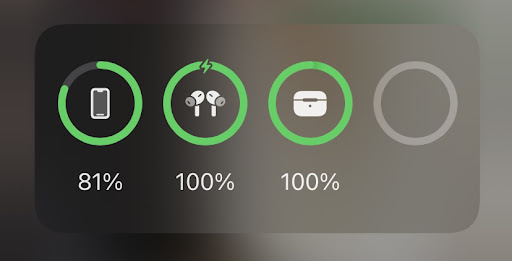
També és important que carregueu el vostre estoig de càrrega. Si la funda dels AirPods es queda sense bateria, els AirPods deixaran de carregar-se. Podeu carregar el vostre estoig connectant el cable Lightning a un port USB o utilitzant un carregador sense fil compatible, preferiblement un d'Apple, per garantir la màxima compatibilitat.
Assegureu-vos que la durada de la bateria dels vostres pods no sigui el problema. Aneu a Configuració > Bluetooth i, a continuació, seleccioneu AirPods. Si veieu 'Càrrega' a l'encapçalament Estat, vol dir que els AirPods s'estan carregant. Si no ho veieu, és possible que els vostres AirPods no rebin cap càrrec. Prova una altra presa o cable de càrrega.
#7. Netegeu els vostres AirPods i la caixa de càrrega
Els residus que entren a la funda de l'Airpod poden afectar la seva funció o causar problemes de maquinari. Perquè els vostres AirPods funcionin correctament, és important netejar-los i la funda regularment.
Podeu utilitzar un drap sec i sense pelusa per netejar els vostres AirPods i la funda de càrrega. No utilitzeu productes de neteja ni netejadors electrònics als vostres AirPods o a la funda. A més, no us submergiu a l'aigua.
Podeu fer servir un escuradents o un passador de seguretat si necessiteu netejar residus o brutícia més tossuts. Els consells Q també poden funcionar si esteu intentant treure una mica de cera dels dispositius. Tingueu molta cura quan feu això per no danyar els AirPods o la funda de càrrega. Assegureu-vos que tot estigui sec abans de posar els vostres AirPods dins de la caixa de càrrega.
#8. Apagueu i torneu a encendre el vostre iPhone
Si els vostres AirPods encara es neguen a connectar-vos al vostre iPhone, proveu d'apagar el vostre iPhone i tornar-lo a encendre. Manteniu premut el botó d'engegada per apagar l'iPhone fins que aparegui l'opció 'Llisqueu per apagar'. Feu lliscar el control lliscant per la pantalla i espereu que el vostre iPhone s'apagui.
Manteniu premut el botó d'engegada per tornar a encendre l'iPhone fins que aparegui el logotip d'Apple. Al cap d'uns segons, podreu desbloquejar el vostre dispositiu i començar a utilitzar-lo de nou.
#9. Assegureu-vos que el vostre iPhone o iPod touch tingui la versió correcta d'iOS
Si els vostres AirPods estaven vinculats a un telèfon intel·ligent iOS en el passat, comproveu si el dispositiu compleix els requisits mínims del sistema. Necessitareu un model més nou per a un iPad amb iOS 10, i un AirPods de segona generació ho farà. És possible que els usuaris d'iPhone SE, 6S o 7 hagin d'actualitzar a iOS 11.
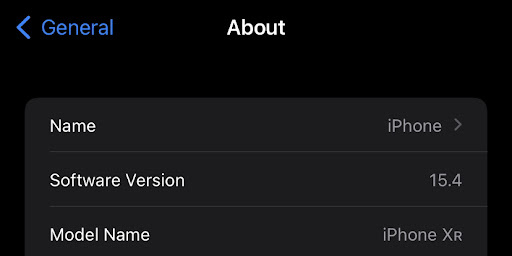
Si no esteu segur de quin és el model del vostre dispositiu, comproveu-lo a l'aplicació Configuració. Obriu Configuració des de la pantalla d'inici, aneu a General > Quant a i cerqueu el número de model. A continuació, compareu aquest nombre amb aquesta llista de dispositius compatibles.
Si els vostres AirPods no funcionen amb la versió actual d'iOS al vostre iPhone, proveu d'actualitzar a la versió més recent. Podeu fer-ho si aneu a Configuració > General > Actualització de programari i seguiu les instruccions a la pantalla.
Si els AirPods no es connecten al vostre Mac
- Assegura't que tens un Mac amb el darrera versió de macOS .
- Poseu els dos AirPods a la caixa de càrrega i Assegureu-vos que els dos AirPods s'estan carregant .
- Trieu el menú Apple > Preferències del sistema per assegurar-vos que Bluetooth estigui activat i, a continuació, feu clic a Bluetooth.
- Si els vostres AirPods estan connectats, assegureu-vos estan seleccionats com a dispositiu d'àudio . Si els vostres AirPods apareixen a la llista de dispositius, però no es connecten, feu clic a la X a la dreta dels vostres AirPods per eliminar-los de la llista.
- Tanqueu la tapa, espereu 15 segons i obriu-la. Manteniu premut el botó de configuració de la caixa de càrrega durant un màxim de 10 segons. La llum d'estat hauria de parpellejar en blanc, la qual cosa significa que els vostres AirPods estan preparats per connectar-se.
- Agafa la funda de càrrega, amb els AirPods a dins i la tapa oberta, al costat del Mac.
- Segueix els passos a la pantalla del teu Mac.
- Prova els teus AirPods. Si encara no pots connectar-te, restabliu els vostres AirPods .
Requisits del programari AirPods
Aquí teniu els requisits de programari per a diferents generacions d'AirPod:
- Necessitats dels AirPods de 3a generació:
- iPhone o iPod touch amb iOS 15.1 o posterior
- iPad amb iPadOS 15.1 o posterior
- Apple Watch amb watchOS 8.1 o posterior
- Apple TV amb tvOS 15.1 o posterior
- Mac amb macOS 12 o posterior.
- AirPods Pro necessita:
- iPhone o iPod touch amb iOS 13.2 o posterior
- iPad amb iPadOS 13.2 o posterior
- Apple Watch amb watchOS 6.1 o posterior
- Apple TV amb tvOS 13.2 o posterior
- un Mac amb macOS 10.15.1 o posterior.
- Necessitats dels AirPods de segona generació:
- iPhone, iPad o iPod touch amb iOS 12.2 o posterior
- Apple Watch amb watchOS 5.2 o posterior
- Apple TV amb tvOS 12.2 o posterior
- Mac amb macOS 10.14.4 o posterior
- Necessitats dels AirPods de 1a generació:
- iPhone, iPad o iPod touch amb iOS 10 o posterior
- Apple Watch amb watchOS 3 o posterior
- Apple TV amb tvOS 11 o posterior
- Mac amb macOS Sierra o posterior
Preguntes freqüents sobre AirPods
Puc utilitzar un AirPod alhora?
No, només es poden utilitzar per parelles.
Puc portar AirPods i AirPods Pro mentre dormo?
No, els AirPods no s'han de fer servir mentre dorms. Podrien caure de les orelles i fer-se malbé o causar danys a les orelles.
Els AirPods tenen un micròfon integrat?
Sí, cada parell d'AirPods té el seu propi micròfon.
Windows Explorer continua bloquejant-se a Windows 10
Puc utilitzar AirPods per fer trucades telefòniques al meu iPhone?
Sí, podeu utilitzar AirPods per fer trucades telefòniques mitjançant el micròfon integrat a qualsevol dels dos AirPods.
Puc utilitzar Siri amb AirPods Pro?
Sí, podeu utilitzar Siri amb totes les generacions d'AirPods. Fins i tot podeu configurar una drecera que us permeti accedir ràpidament a Siri sense haver d'aixecar el telèfon o dir 'Hola Siri' en veu alta.
Com sé si els meus AirPods s'estan carregant?
L'indicador LED a la part frontal de la caixa de càrrega us mostrarà quanta bateria queda a la funda. Quan la funda estigui buida, connecteu el cable del llamp per carregar-lo.
Puc utilitzar AirPods amb el meu ordinador?
Sí, podeu utilitzar AirPods amb el vostre ordinador. Per fer-ho, assegureu-vos que els vostres AirPods estiguin a la caixa de càrrega i obriu la tapa. El vostre ordinador hauria de trobar-los i connectar-s'hi automàticament si té funcionalitat Bluetooth.
Els AirPods Pro tenen garantia?
Sí, els AirPods tenen una garantia limitada d'un any.
Pensaments finals
Ens alegrem que hagis llegit l'article fins aquí. Gràcies :)
Si els vostres AirPods encara no es connecten al vostre iPhone després de provar tots aquests consells de resolució de problemes, pot ser que sigui el moment de contactar amb l'assistència d'Apple. Us poden ajudar a esbrinar què està passant i com solucionar el problema. També podeu visitar una Apple Store per obtenir assistència en persona o per parlar d'obtenir un reemplaçament.
Esperem que aquests consells us hagin ajudat a connectar els vostres AirPods i tornar a funcionar correctament! Gràcies per llegir.
Si es queden preguntes sense resposta o si no es resolen els problemes, no dubteu a posar-vos en contacte amb el nostre equip d'experts. Mentrestant, manteniu-vos al dia de tot allò tecnològic tornant a comprovar si hi ha més articles sobre la resolució de problemes i seguint-nos a les xarxes socials.
Segueix el nostre Bloc per a més articles fantàstics com aquest! A més, podeu consultar el nostre Centre d'ajuda per obtenir una gran quantitat d'informació sobre com resoldre diversos problemes.
Una cosa més
Subscriu-te al nostre butlletí i accedeix amb antelació a les nostres publicacions de bloc, promocions i codis de descompte. Gràcies per llegir! Esperem tornar-nos a veure aviat.
Articles recomanats
» Com instal·lar i configurar Office en un iPhone o iPad
» Com desactivar la funció Troba el meu iPhone
» Com solucionar 'l'iPhone està desactivat. Connecta't a iTunes'
» Com configurar el vostre correu electrònic mitjançant l'aplicació de correu d'iOS
» Com solucionar 'L'última línia ja no està disponible' a l'iPhone
Ets lliure de arribar amb preguntes o sol·licituds que voleu que cobrim.


